多重引線是增強版的引線功能,在裝配圖,組裝圖非常適用。他可以方便的為序號標注添加引線,而且支持合并和對齊操作。本文介紹CAD如何使用多重引線
1、多重引線的組成
多重引線對象由內容、基線、引線和箭頭四個基本部分組成,如下圖。各部分的設置都比較靈活,內容可以為多行文字,可以為塊對象,也可以使內容為空;基線是可選的,用戶可在多重引線樣式中設置基線的長度;引線也是可選的,當使用引線時,可以將引線設置為直線或樣條典線;箭頭的風格和大小也可以在多重引線樣式中設置。由于多重引線是一個統一的標注整體,因此修改和調整都很方便。
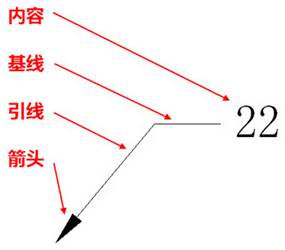
2、添加引線
利用添加引線功能可以方便地為多重引線添加多條引線,具體操作步驟如下:
1) 選擇“添加引線”菜單命令。
2) 選擇多重引線標注。

3) 指定引線的位置。必要時,可連續添加多條引線。
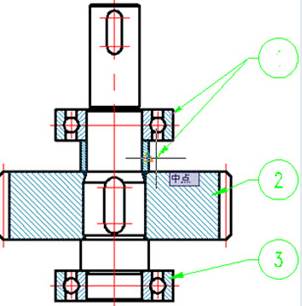
3、引線對齊
當創建了多個引線后,可以利用引線對齊功能將引線排列整齊,讓圖片看起來更加整潔。
1) 選擇多重引線的“對齊”菜單命令。
2) 選擇需要對齊的多重引線。
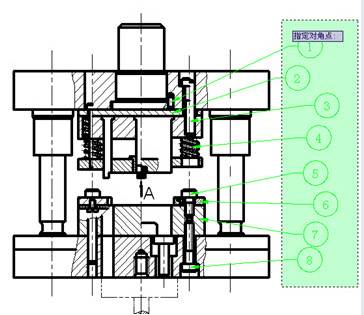
3) 選擇對齊的參照對象。
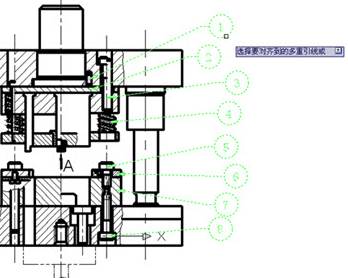
4) 指定對齊方向。
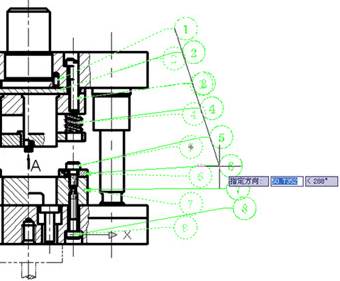
5) 完成對齊。
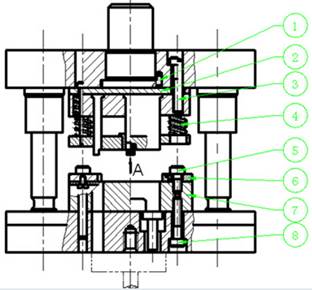
本文詳細的介紹了CAD如何使用多重引線,并且通過圖文說明,清晰明了。通過本文的學習,相信你一定掌握了多重引線的使用。感謝你的閱讀

2023-06-02

2023-06-01

2023-01-17

2022-08-03
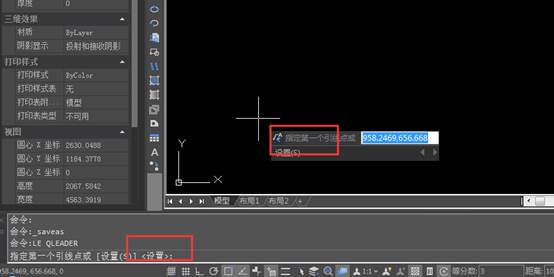
2019-11-22
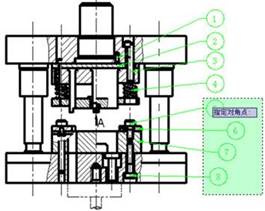
2019-11-12
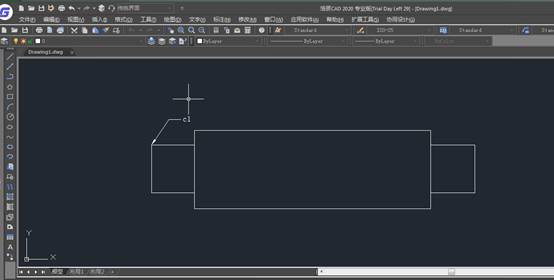
2019-11-04
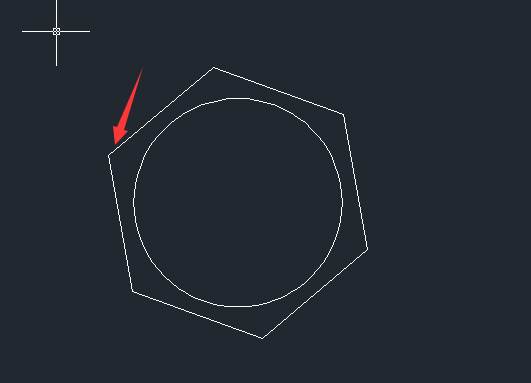
2019-11-04
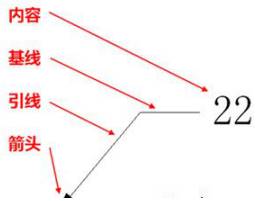
2019-08-15
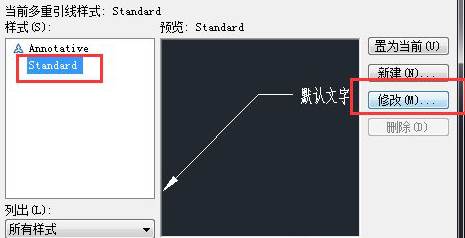
2019-07-26
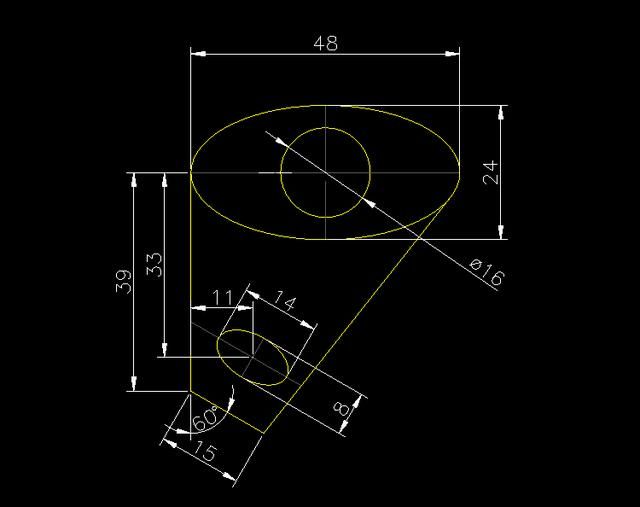
2019-07-19

2019-07-19
